XP系统的屏保设置为灰色怎么办
虽然微软操作系统已更新至Windows 10,于2015年7月29日正式发布,但是经典的xp系统仍然拥有很大一部分忠实的用户。在xp系统的使用过程中,有时会遇到无法给电脑设置屏保,因为屏幕保护程序的设置按钮均为灰色。所以今天介绍一下遇到XP系统的屏保设置为灰色时该怎么解决。
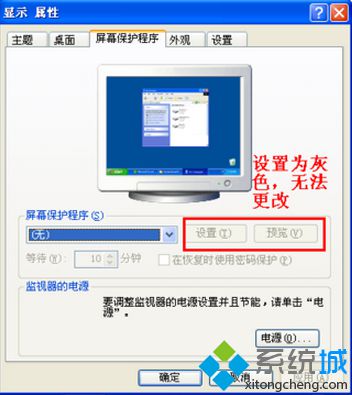
1、点击开始,打开运行,输入“gpedit.msc”,点击确定;
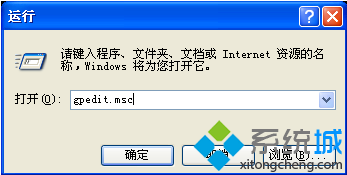
2、在打开的组策略窗口中,依次点击:用户配置——管理模板——控制面板——显示;
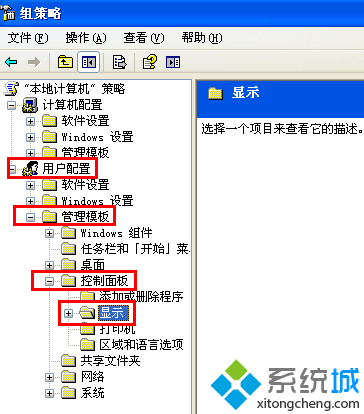
3、在窗口右侧双击屏幕保护程序;
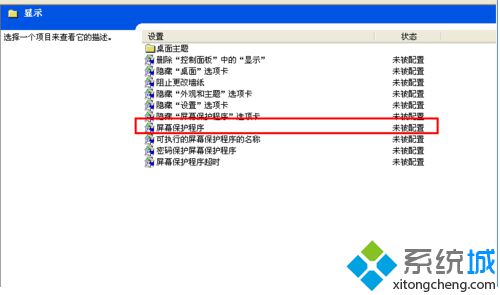
4、弹出屏幕保护程序属性窗口,将“未配置”改为“已启用”,然后单击应用即可;
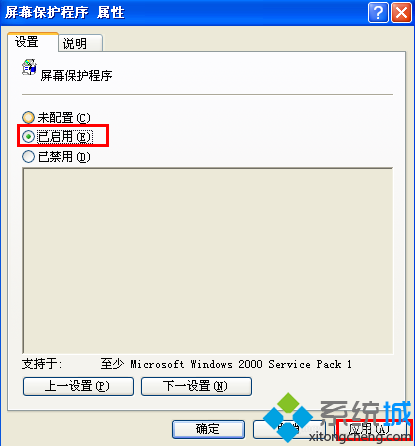
5、若还是不能设置,可能是系统中缺少了屏幕保护程序,可以搜索一个屏幕保护程序下载下来,双击安装;

6、此时打开屏幕保护程序设置,发现可以使用了。
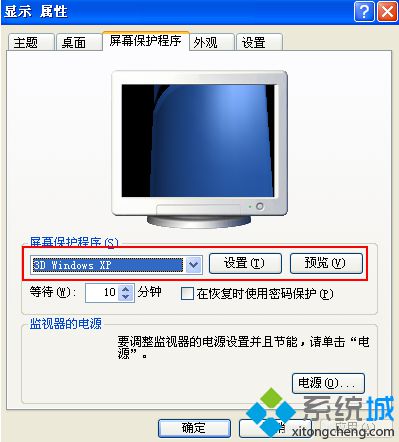
以上就是遇到XP系统的屏保设置为灰色时的解决方法,希望能够对你有所帮助。
相关推荐:win7怎么设置屏幕保护 win7设置屏幕保护方法
我告诉你msdn版权声明:以上内容作者已申请原创保护,未经允许不得转载,侵权必究!授权事宜、对本内容有异议或投诉,敬请联系网站管理员,我们将尽快回复您,谢谢合作!










